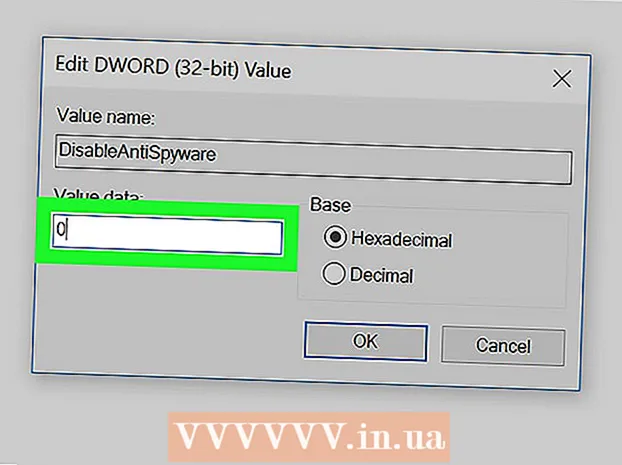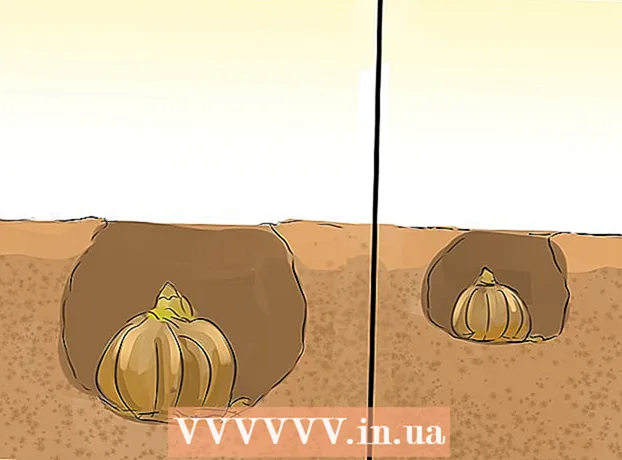Forfatter:
William Ramirez
Oprettelsesdato:
16 September 2021
Opdateringsdato:
1 Juli 2024

Indhold
Denne artikel viser dig, hvordan du flytter indhold fra en side til en anden i et Microsoft Word -dokument.
Trin
Metode 1 af 2: Træk og slip
 1 Åbn dit dokument. Dobbeltklik på dokumentet for at åbne det i Word. Eller åbn først Word, og klik derefter på menuen Filer, vælg Åbn, og dobbeltklik derefter på dokumentet.
1 Åbn dit dokument. Dobbeltklik på dokumentet for at åbne det i Word. Eller åbn først Word, og klik derefter på menuen Filer, vælg Åbn, og dobbeltklik derefter på dokumentet.  2 Vælg teksten på siden. For at gøre dette skal du holde venstre museknap nede foran det første ord på siden og derefter trække markøren til slutningen af det sidste ord. Når du slipper knappen, vil al tekst på siden blive fremhævet.
2 Vælg teksten på siden. For at gøre dette skal du holde venstre museknap nede foran det første ord på siden og derefter trække markøren til slutningen af det sidste ord. Når du slipper knappen, vil al tekst på siden blive fremhævet.  3 Træk den markerede tekst til en anden side. Dette vil flytte den markerede tekst til denne side.
3 Træk den markerede tekst til en anden side. Dette vil flytte den markerede tekst til denne side. - Gentag processen for andre sider i dokumentet.
Metode 2 af 2: Klip og indsæt
 1 Åbn dit dokument. Dobbeltklik på dokumentet for at åbne det i Word. Eller åbn først Word, og klik derefter på menuen Filer, vælg Åbn, og dobbeltklik derefter på dokumentet.
1 Åbn dit dokument. Dobbeltklik på dokumentet for at åbne det i Word. Eller åbn først Word, og klik derefter på menuen Filer, vælg Åbn, og dobbeltklik derefter på dokumentet.  2 Vælg teksten på siden. For at gøre dette skal du holde venstre museknap nede foran det første ord på siden og derefter trække markøren til slutningen af det sidste ord. Når du slipper knappen, vil al tekst på siden blive fremhævet.
2 Vælg teksten på siden. For at gøre dette skal du holde venstre museknap nede foran det første ord på siden og derefter trække markøren til slutningen af det sidste ord. Når du slipper knappen, vil al tekst på siden blive fremhævet.  3 Klik på Ctrl+xfor at skære den markerede tekst fra dokumentet. Bare rolig, teksten er blevet kopieret til udklipsholderen og klar til at indsættes.
3 Klik på Ctrl+xfor at skære den markerede tekst fra dokumentet. Bare rolig, teksten er blevet kopieret til udklipsholderen og klar til at indsættes. - Klik på for at klippe tekst på Mac ⌘ Cmd+x.
 4 Klik med musen på det sted, hvor du vil indsætte den udskårne tekst.
4 Klik med musen på det sted, hvor du vil indsætte den udskårne tekst.- 5 Klik på Ctrl+V. Den udskårne tekst vises et nyt sted.
- Klik på for at indsætte den udskårne tekst på Mac ⌘ Cmd+V.
- Gentag processen for andre sider i dokumentet.